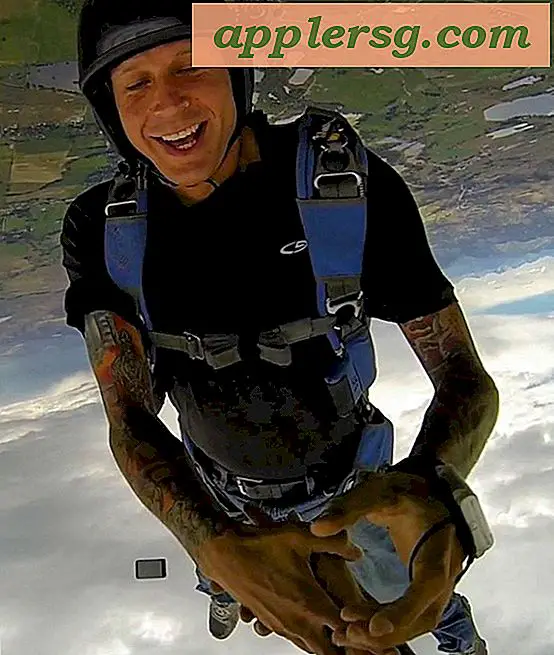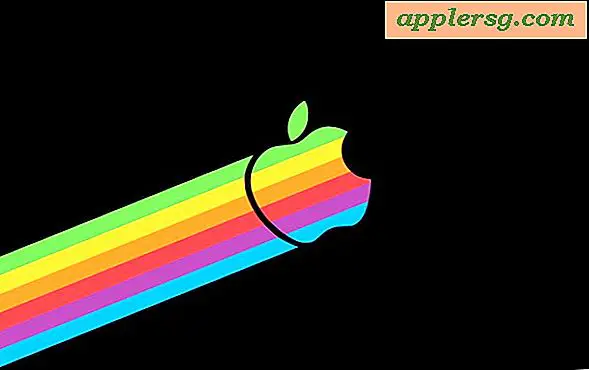วิธีเพิ่มสเปรดชีตไปยัง Business Objects Query
แม้ว่า Business Objects เป็นเครื่องมือแบบบริการตนเองสำหรับการเข้าถึงคลังข้อมูลที่กำหนดจักรวาล (มุมมองตาราง) การดึงข้อมูลจากแหล่งที่มีความซับซ้อนน้อยกว่าจะช่วยให้คุณสามารถทำงานร่วมกันและจัดการกับคำขอเร่งด่วนได้ ลองนึกภาพเพื่อนร่วมงานของคุณมอบสเปรดชีตให้คุณวิเคราะห์: คุณสามารถใช้เวลานับไม่ถ้วนในการจัดรูปแบบรายงานตั้งแต่ต้น หรือคุณอาจปล่อยให้ Business Objects จัดการงานหนักด้วยเครื่องมือการรายงานที่จัดรูปแบบไว้ล่วงหน้า การเพิ่มไฟล์ Microsoft Excel ในการสืบค้นต้องใช้การเข้ารหัส SQL (Structured Query Language) แต่อินเทอร์เฟซแบบชี้แล้วคลิกของ Business Objects ทำงานหนักทั้งหมดโดยที่คุณไม่ต้องเขียนโปรแกรมใดๆ
ติดตั้ง
ขั้นตอนที่ 1
คลิก "เริ่ม" จากเดสก์ท็อปของ Windows วางเมาส์เหนือ "โปรแกรม" ค้นหา "Business Objects" แล้วดับเบิลคลิก หากคุณมีทางลัดบนเดสก์ท็อปชื่อ "Business Objects" คุณสามารถดับเบิลคลิกที่ไอคอนนั้นได้
ขั้นตอนที่ 2
ป้อนชื่อผู้ใช้และรหัสผ่านของคุณ เมื่อได้รับแจ้ง คุณได้รับอนุญาตให้ลองสามครั้งและคำนึงถึงตัวพิมพ์เล็กและตัวพิมพ์ใหญ่ หากคุณไม่สามารถเข้าสู่ระบบได้ โปรดติดต่อผู้ดูแลระบบของคุณ
ขั้นตอนที่ 3
เลือก "ไฟล์" และ "ใหม่" จากแถบเมนู
กำหนด Business Objects ให้ชี้ไปที่ตำแหน่งของข้อมูลที่คุณต้องการดึงข้อมูลในหน้าต่างที่ปรากฏขึ้น: “จักรวาล” (เซิร์ฟเวอร์ระยะไกล) หรือ “อื่นๆ” (คอมพิวเตอร์ในเครื่อง) เลือก "ไฟล์ข้อมูลส่วนบุคคล" จากรายการดรอปดาวน์ของ "อื่นๆ"
นำเข้า
ขั้นตอนที่ 1
เลือก “Microsoft Excel Files” (*.xls) ที่พร้อมท์ “Format” เมื่อตัวช่วยสร้าง “Access Personal Data” เปิดตัว
ขั้นตอนที่ 2
คลิก "เรียกดู" และหน้าต่าง Explorer จะปรากฏขึ้นเพื่อให้คุณไปยังสเปรดชีตบนฮาร์ดไดรฟ์ของคุณได้
ขั้นตอนที่ 3
เลือกไฟล์ Excel และคลิก "เปิด"
ขั้นตอนที่ 4
เลือกตัวเลือก “แถวแรกมีชื่อคอลัมน์”
เลือกแท็บ "คำจำกัดความ" จากนั้นเลือกชื่อฟิลด์ใดก็ได้เพื่อยอมรับหรือเปลี่ยนชื่อส่วนหัวของคอลัมน์ คุณนำเข้าข้อมูลสเปรดชีตสำเร็จแล้ว ซึ่งขณะนี้คุณสามารถดำเนินการวิเคราะห์และสร้างรายงานได้